
Слайд-шоу - це інтуїтивний спосіб поділитися складними ідеями з аудиторією, хоча вони нудні і розчаровують, коли погано виконуються. Ось кілька порад, щоб зробити ваші презентації Microsoft PowerPoint, уникаючи загальних підводних каменів.
Почати з мети

Все починається з ідентифікації того, що ми намагаємося досягти з презентацією. Чи це інформативне, вітрина даних у простий у розумінні? Або це більше кроку, щось має намір переконати і переконати аудиторію і привести їх до певного результату?
Саме тут, де більшість цих презентацій не так з нездатністю визначити розмовні точки, які найкраще підтримують нашу мету. Завжди починайте з метою на увазі: розважати, інформувати або обмінюватися даними таким чином, щоб легко зрозуміти. Використовуйте факти, цифри та зображення, щоб підтримати ваш висновок, зберігаючи у розумі (де ми зараз і де ми йдемо?).
Я виявив, що це корисно починати з кінця. Одного разу я знаю, як закінчити презентацію, я знаю, як краще дістатися до цього моменту. Я починаю, ідентифікую винос, - це один ненароджений, який я хочу імплантату, перш ніж подякувати кожному за свій час, і я працюю в зворотному напрямку, щоб з'ясувати, як краще дістатися.
Ваш пробіг, звичайно, може змінюватися. Але це завжди буде гарною ідеєю, щоб покласти час на початку етапів, щоб пізніше не переробляєте великих частин презентації. І це починається з визначеної мети.
Менше значить більше
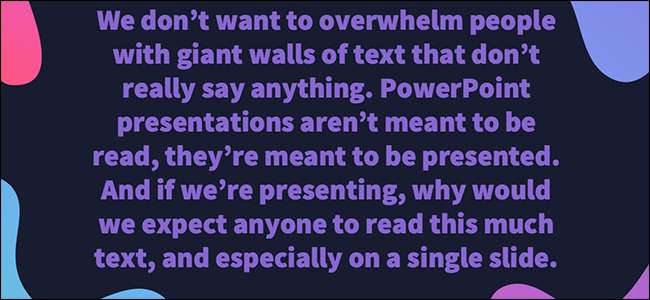
Слайд-шоу не повинно включати все. Це введення до теми, той, який ми можемо розробити з мовою. Що-небудь непотрібний - це відволікання. Це робить презентацію менш візуально привабливим та менш цікавим, і це змушує вас виглядати погано, як ведучий.
Це стосується тексту, а також зображення. Немає нічого гіршого, насправді, ніж серія слайдів, де ведучий просто читає їх, як вони з'являються. Ваша аудиторія здатна читати, і шанси вони будуть зроблені з слайдом, а також переглядати Reddit, задовго до закінчення. Уникати на екрані покласти літеральний текст, і ваша аудиторія подякує вам.
Розглянемо ваш шрифт
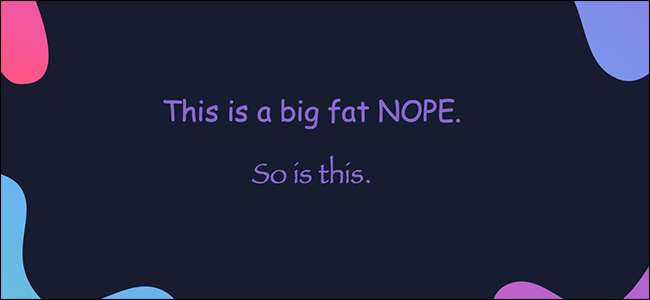
Відправляйтеся з биту, ми просто збираємося вийти і сказати, що папірус і комікси повинні бути заборонені з усіх презентацій PowerPoint, постійно. Крім того, варто розглянути типок, який ви використовуєте, і що він каже про вас, ведучий, і сама презентація.
Розглянемо вибрати читаність над естетикою, і уникнути фантастичних шрифтів, які могли б виявитися більш відволікання, ніж будь-що інше. Хороша презентація потребує двох шрифтів: Serif і Sans-Serif. Використовуйте один для заголовків та одного для тексту тіла, списків тощо. Не ускладнювати. Веранда, Хельветика, Аріал, і навіть нові римки - це безпечний вибір. Дотримуйтеся класики, і це важко боротися це занадто погано.
Роблять кількість пунктів
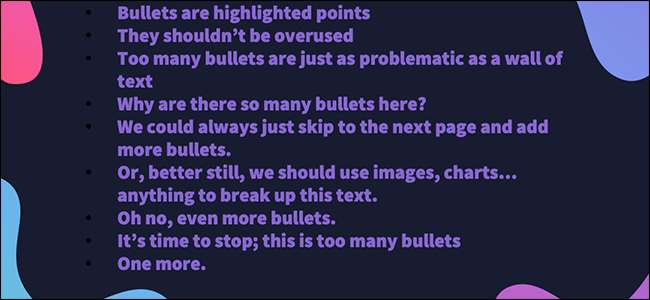
Там досягає точки, де точки кулями стають меншими з візуальної допомоги та більше візуального обстеження.
Балочки повинні підтримувати динамік, не придушити його аудиторію. Найкращі слайди мають мало або взагалі немає тексту. Як ведучий, наша робота, щоб поговорити через складні проблеми, але це не означає, що нам потрібно виділити кожну точку розмови.
Замість цього, думайте про те, як ви можете розбити великі списки на три або чотири кульових точки. Ретельно продумайте, чи потрібно використовувати більше очок кулі, або якщо ви можете об'єднати декілька тем в одну точку замість цього. І якщо ви не можете, пам'ятайте, що немає жодного обмеження кількості слайдів, ви можете мати в презентації. Це завжди можна розбити список з 12 пунктів вниз на три сторінки з чотирьох точок кожен.
Обмежте використання переходів
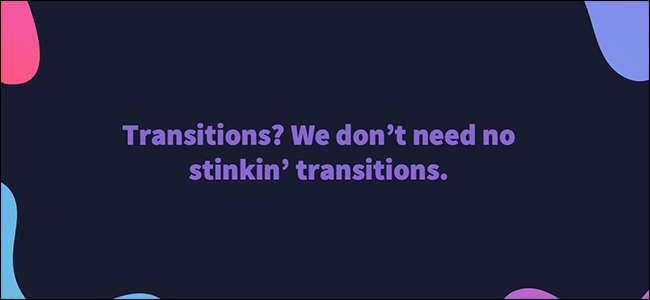
Анімація, при правильному використанні, є хорошою ідеєю. Він розпадається повільно рухаються презентації і додає дію до елементів, які вимагають цього. Але слід використовувати розумно.
Додавання переходу, який витирає зліва направо між кожним слайдом або що оживляє кожну точку кулі в списку, наприклад, починає рости невибаглива тих, хто змушений терпіти презентації. Глядачі набридають швидко, і анімація, які призначені для конкретних елементів кульмінаційних швидко стати обтяжливою.
Це не означає, що ви не можете використовувати анімацію і переходи, так що вам потрібно, щоб вибрати потрібні місця. Мета не більше ніж жменька цих переходів для кожної презентації. І використовувати їх в місцях, де вони будуть додавати до демонстрації, а не відволікати від нього.
Пропустити текст, де це можливо
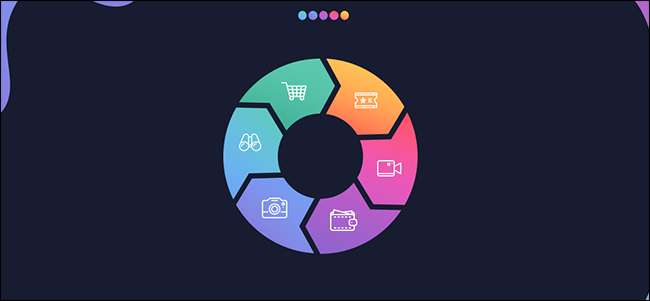
Іноді зображення розповісти кращу історію, ніж текст може. І як провідні, ваша мета полягає в тому, щоб описати моменти в деталях, не роблячи користувачам робити багато читати. У цих випадках, добре продумані візуальні, як діаграми, могли б краще передати інформацію, яку ви намагаєтеся акцію.
Праве зображення додає візуальну привабливість і служить, щоб розбити більше, текст важких розділи презентації, але тільки якщо ви використовуєте правильні зображення. Один високоякісне зображення може зробити все різниця між успіхом і дрантя, коли ви за кермом конкретний момент вдома.
При розгляді тексту, не думаю, що тільки в термінах точок кульових і абзаци. Таблиці, наприклад, часто немає необхідності. Запитайте себе, чи можете ви уявити ті ж дані в барі або лінійного графіка замість цього.
Подумайте
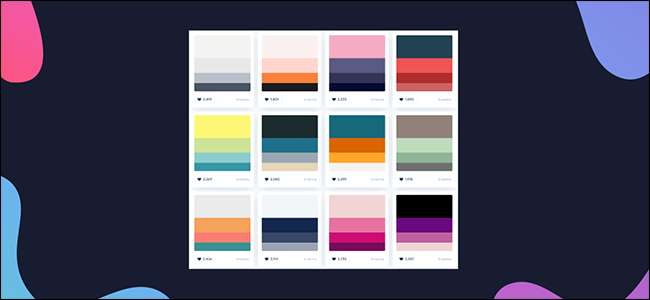
Колір цікаво. Це викликає певні почуття і додає візуальну привабливість до презентації в цілому. Дослідження показують, що колір також підвищує інтерес, розуміння і збереження. Вона повинна бути ретельно розглянути, а не заднім числом.
Ви не повинні бути графічний дизайнер для використання кольору в презентації. Що я можу зробити, це подивитися на піддонах, мені подобається, а потім знайти способи використовувати їх в презентації. Є цілий ряд інструментів для цього, як Adobe Color , Coolors і ColorHunt , Просто назвати кілька. Після знаходження палітри вам подобається, розглянемо, як він працює з презентацією, яку Ви збираєтеся дати. Пастель, наприклад, Evoke почуття свободи і світла, так що вони, ймовірно, не найкращий вибір, якщо ви уявити квартального прибутку, що промахнулися.
Варто також відзначити, що вам не потрібно використовувати кожен колір в палітрі. Часто, ви можете отримати за допомогою всього два або три, але ви дійсно повинні продумати, як всі вони працюють разом і як читаються вони будуть, коли шаруваті. Просте правило тут є те, що контраст є вашим другом. Темні кольори добре працюють на світлому тлі, а світлі кольори найкраще працюють на темному тлі.
Подивіться зверху вниз
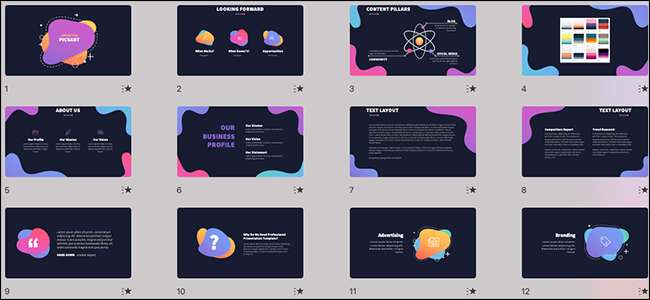
Проведіть деякий час в режимі слайдів, перш ніж закінчити презентацію. При натисканні на чотири квадрати в нижньому лівому кутку презентації, ви можете подивитися на кілька слайдів відразу і розглянемо, як кожен працює разом. Крім того, ви можете натиснути кнопку «View» на стрічці і виберіть «сортувальника слайдів.»
Ви представляючи занадто багато тексту на один раз? Переміщення зображення в. Може серію слайдів отримати вигоду з діаграми або резюме, перш ніж перейти до іншої точки?
Саме тут ми маємо можливість переглядати презентацію через одного слайда точки зору і думати з точки зору того, як кожен слайд припадки, або якщо він підходить взагалі. З цієї точки зору, ви можете змінити слайди, додавати додаткові, або видалити їх повністю, якщо ви виявите, що вони не просувати презентацію.
Різниця між гарною презентацією та поганим є дійсно все про підготовку та виконання. Ті, що поважають процес і планують ретельно-не тільки презентацію в цілому, але кожна слайд всередині нього - це ті, хто досягне успіху.
Бонус: Почніть з шаблонів
Це приносить мені мій останній (половина) пункту: коли ви сумніваєтеся, просто купуйте шаблон і використовуйте його. Хоча ви можете знайти ці всі нові Творчий ринок і Графіка Ймовірно, є двома найпопулярнішими ринковими місцями для такого роду. Не всі ми благословляються навичками, необхідними для розробки та забезпечення ефективної презентації. І поки попередньо зроблений шаблон PowerPoint не збирається зробити вас кращим ведучем, він полегшить занепокоєння, щоб створити візуально привабливу слайд-палубу.







